Seit seiner Gründung im Jahr 2015 hat sich Facebook Marketplace zu einem der lukrativsten Unternehmungen von Meta entwickelt. Für Unternehmen bietet Facebook Marketplace einen Kontaktpunkt zu Milliarden potenzieller Kunden. Sie können in Ihrer Nähe verkaufen oder Menschen auf der anderen Seite der Welt erreichen.

Die Verwendung von Facebook Marketplace ist einfach. Laden Sie ein Bild Ihres Artikels hoch, legen Sie einen Preis fest und innerhalb weniger Minuten werden Personen, die nach einem Produkt wie Ihrem suchen, es sehen. Da die meisten Menschen Messenger auf ihren Handys oder Computern haben, ist es auch einfach, Käufer und Verkäufer zu kontaktieren. Der schnellste Weg, Ihren Marketplace-Posteingang zu überprüfen, ist über die Messenger-App auf Ihrem Computer oder Mobiltelefon.
In diesem Artikel wird beschrieben, wie Sie Nachrichten auf dem Facebook-Marktplatz anzeigen und einige clevere Business-Hacks für den FB-Marktplatz bereitstellen.
Was sind Marktplatznachrichten und wie holen Sie das Beste aus ihnen heraus?
Mit der Marktplatz-Nachrichtenfunktion können Sie direkt mit Käufern oder Verkäufern kommunizieren. Wenn Sie nach einem Produkt suchen, können Sie das Angebot überprüfen und dem Verkäufer relevante Fragen stellen. Umgekehrt können potenzielle Käufer Sie um weitere Informationen zu Ihren eingestellten Artikeln bitten.
Mithilfe ausgeklügelter Algorithmen gruppiert Facebook Konversationen ähnlicher Themen, um Geschäftsinhabern die Beantwortung von Anfragen zu erleichtern. Zu den weiteren Funktionen gehören Chatbots, mit denen Sie automatisierte Antworten einrichten und senden können. Die Kombination von automatischen Antworten mit einem äußerst reaktionsschnellen Kundenservice von Mensch zu Mensch ist der beste Weg, um die Vorteile von Marketplace-Nachrichten zu maximieren.
Wo sind meine Facebook Marketplace-Nachrichten?
Wenn Sie anfangen, Marketplace Messenger zu verwenden, kann es schwierig sein, verwandte Nachrichten zu finden. Die gute Nachricht ist, dass Sie an mehreren Stellen auf Marketplace-Nachrichten zugreifen können, einschließlich über Facebook Marketplace oder Messenger.
Auf Mobiltelefonen und Computergeräten können Sie Ihre Nachrichten über Facebook oder Messenger abrufen, wobei letzterer einen einfacheren Weg bietet.
Schauen wir uns die Position auf beiden an.
Zugriff auf Ihre Marktplatz-Nachrichten auf Facebook über Desktop oder Laptop
Hier sind die Schritte, um deinen Posteingang auf Facebook mit deinem Computer zu überprüfen:
- Melden Sie sich auf Ihrem Computer bei Facebook an.

- Suchen Sie nach dem Marketplace-Symbol am rechten Rand Ihres Bildschirms und klicken Sie darauf.
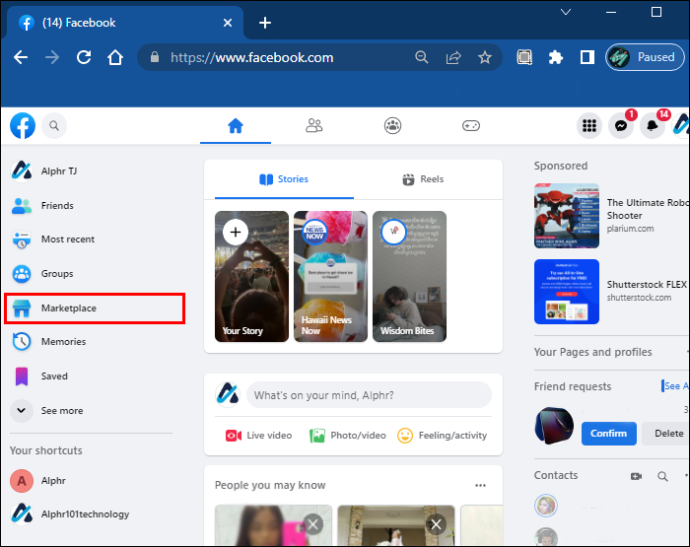
- Suchen Sie unter der Hauptüberschrift Marketplace nach Ihrem Posteingang.
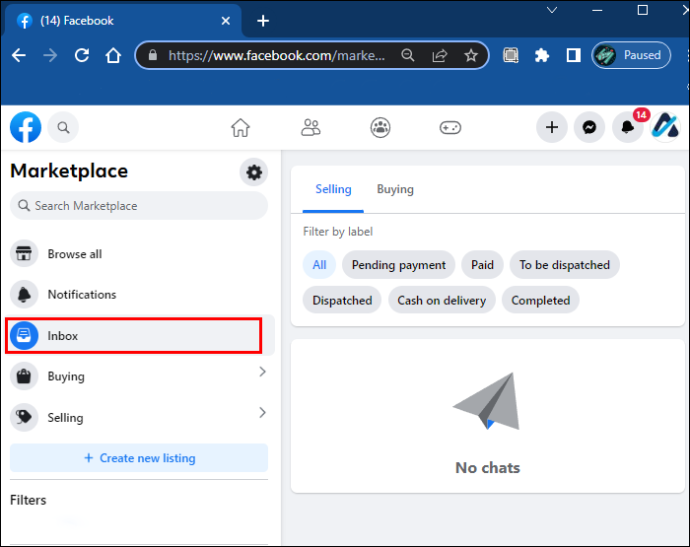
- Klicken Sie alternativ auf das Messenger-Symbol auf Facebook, um Ihre Marketplace-Nachrichten zu finden.
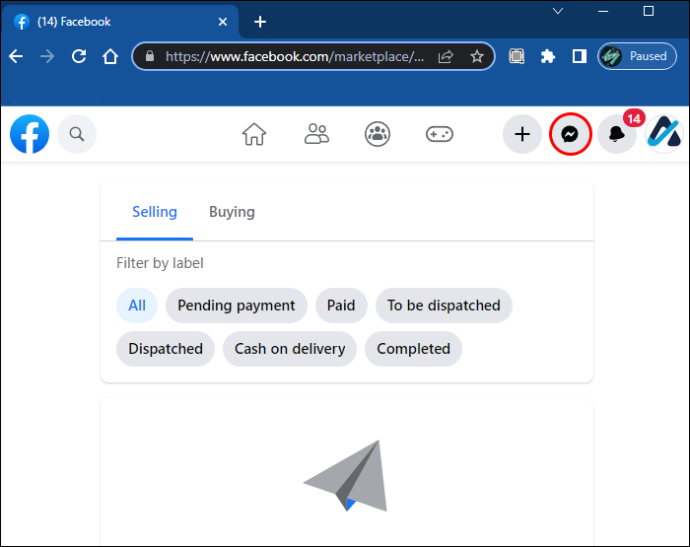
Zugriff auf Ihre Marktplatz-Nachrichten auf Facebook per Handy
Verwenden Sie die folgenden Schritte, um über die Facebook-App auf Ihren Marketplace-Posteingang zuzugreifen:
- Gehen Sie in die App.
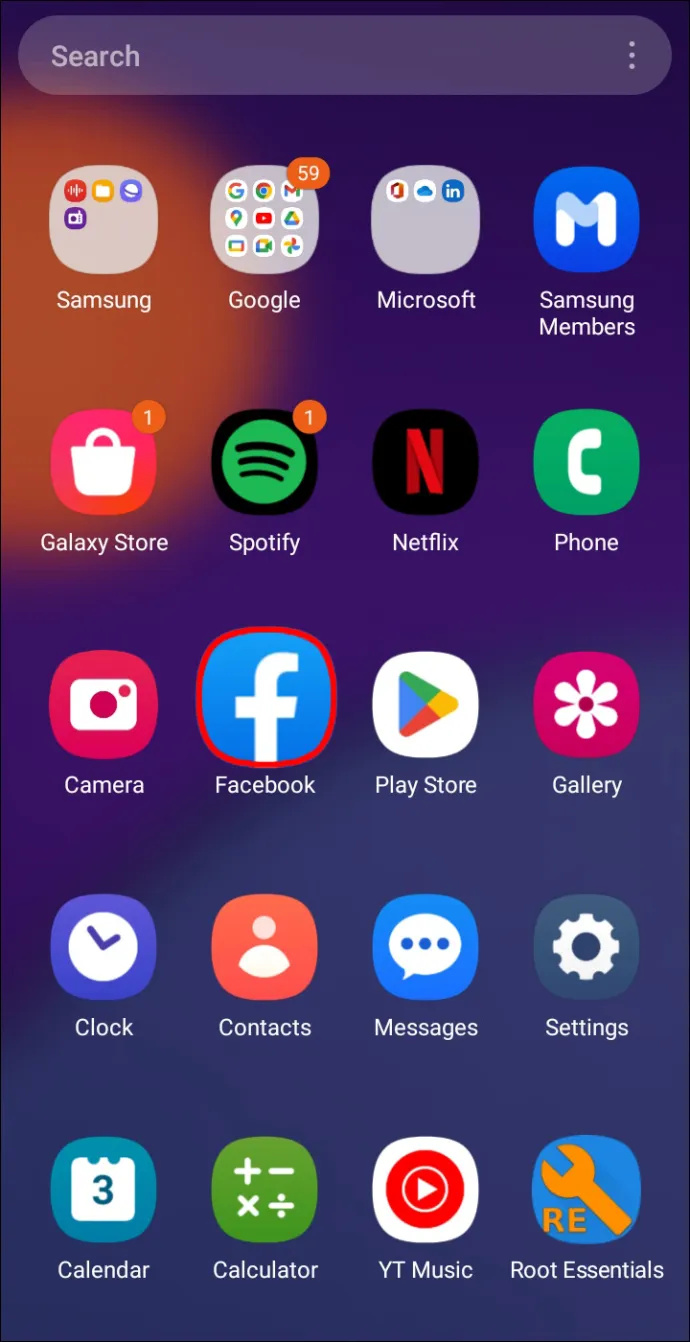
- Suchen Sie das Marketplace-Symbol unten auf Ihrem Bildschirm und tippen Sie darauf.
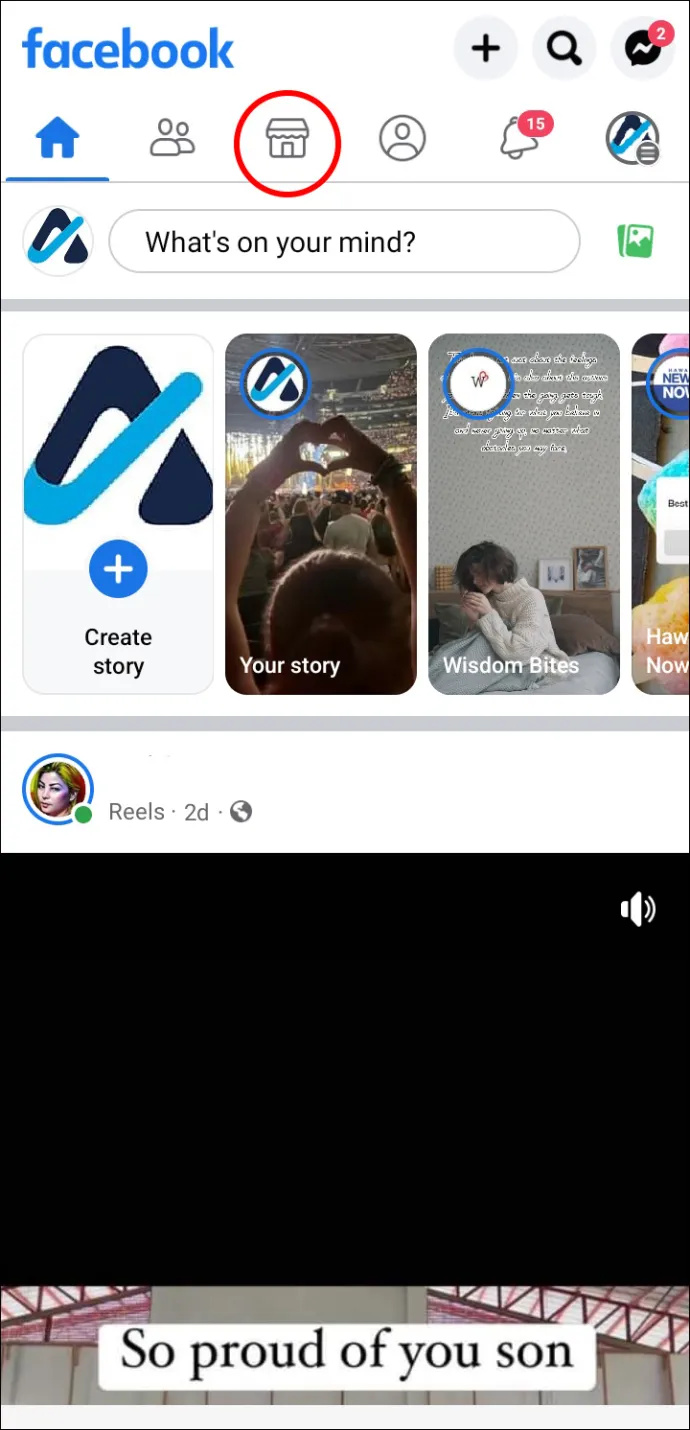
- Tippen Sie oben rechts auf Ihrem Bildschirm auf Ihr Profilsymbol.

- Die Posteingangsliste befindet sich oben rechts unter Ihrem Profilbild.
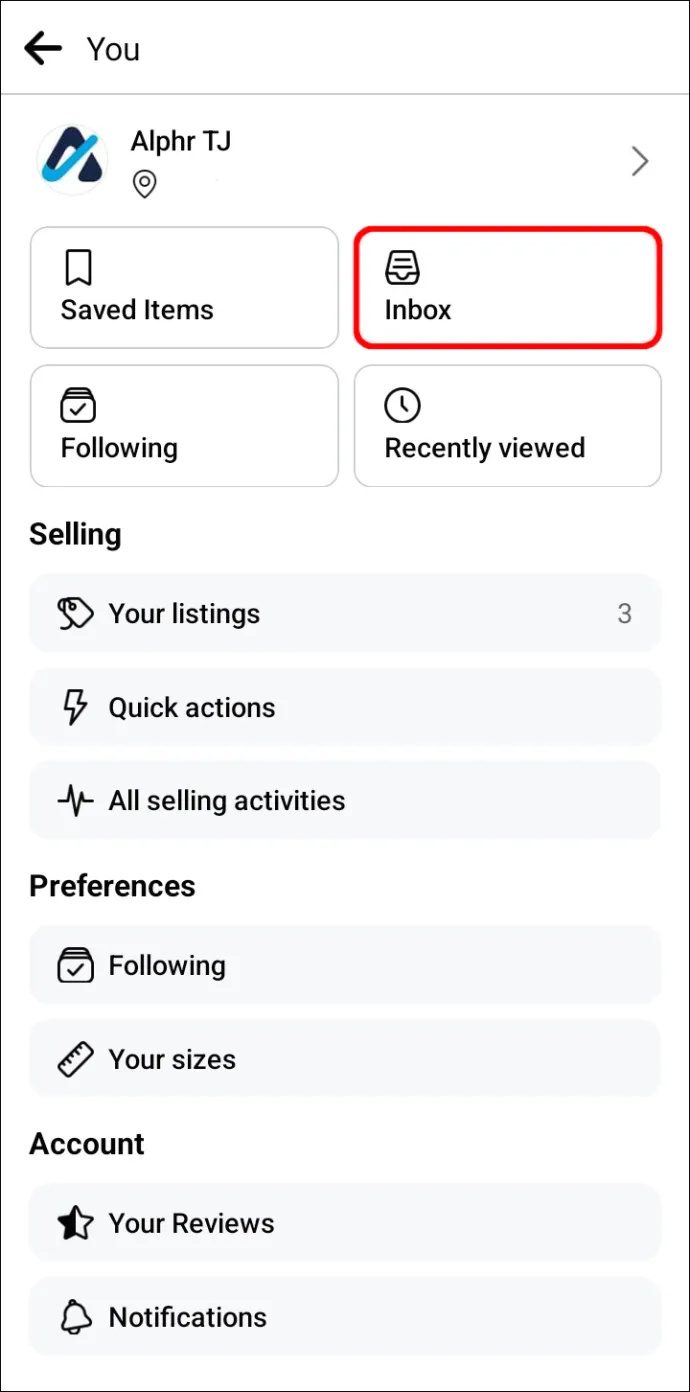
Zugriff auf Ihre Marktplatz-Nachrichten im Messenger über Laptop oder Desktop
Der direktere Weg zu Ihren Nachrichten führt über den Messenger:
- Melden Sie sich auf Ihrem Computer bei Ihrem Messenger-Konto an.
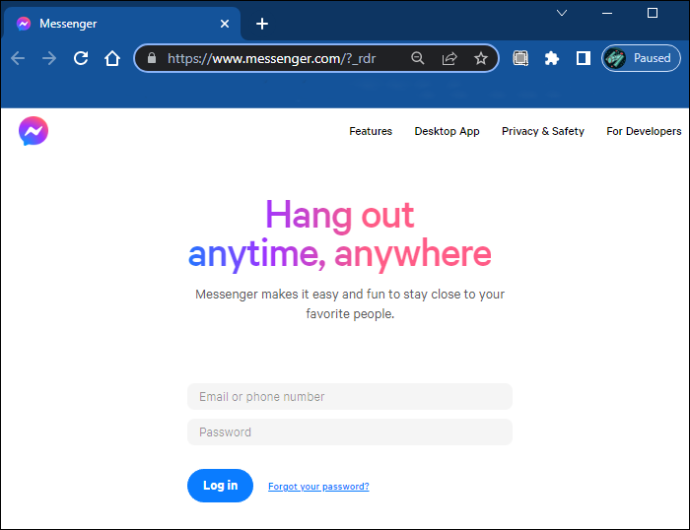
- Suchen Sie das Marktplatz-Symbol unter dem Chats-Symbol und klicken Sie darauf.
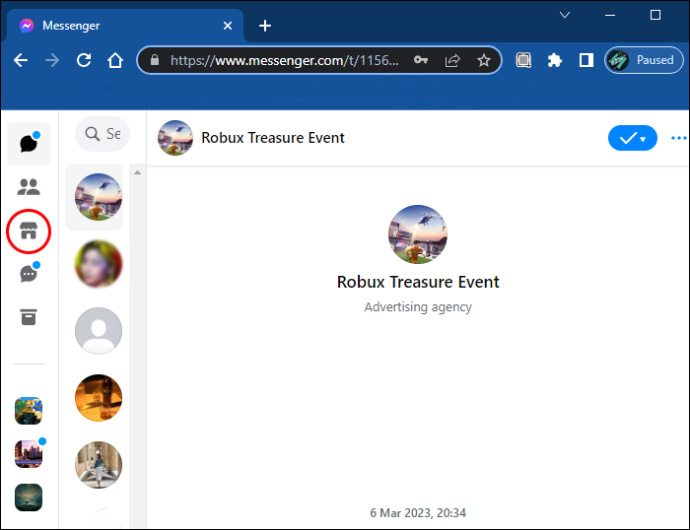
- Zeigen Sie alle Ihre Marketplace-bezogenen Konversationen an.
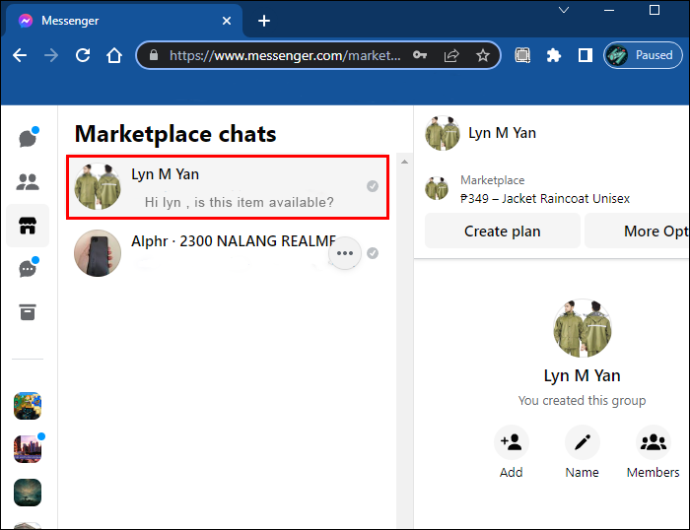
Zugriff auf Ihre Marktplatz-Nachrichten im Messenger über iPhone oder Android
So greifen Sie am einfachsten auf Ihre Nachrichten zu:
- Öffne die Messenger-App und tippe oben links auf die Menüzeilen.
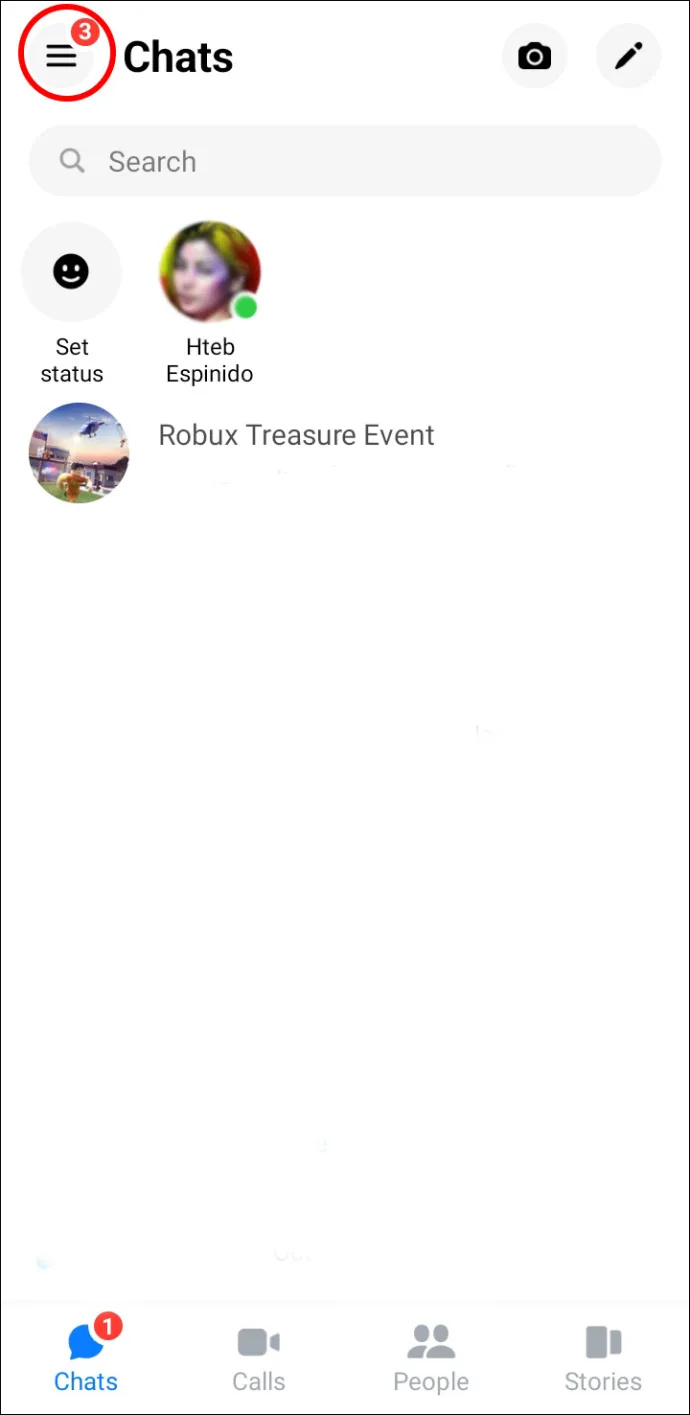
- Direkt unter Chats sehen Sie das Marketplace-Symbol.
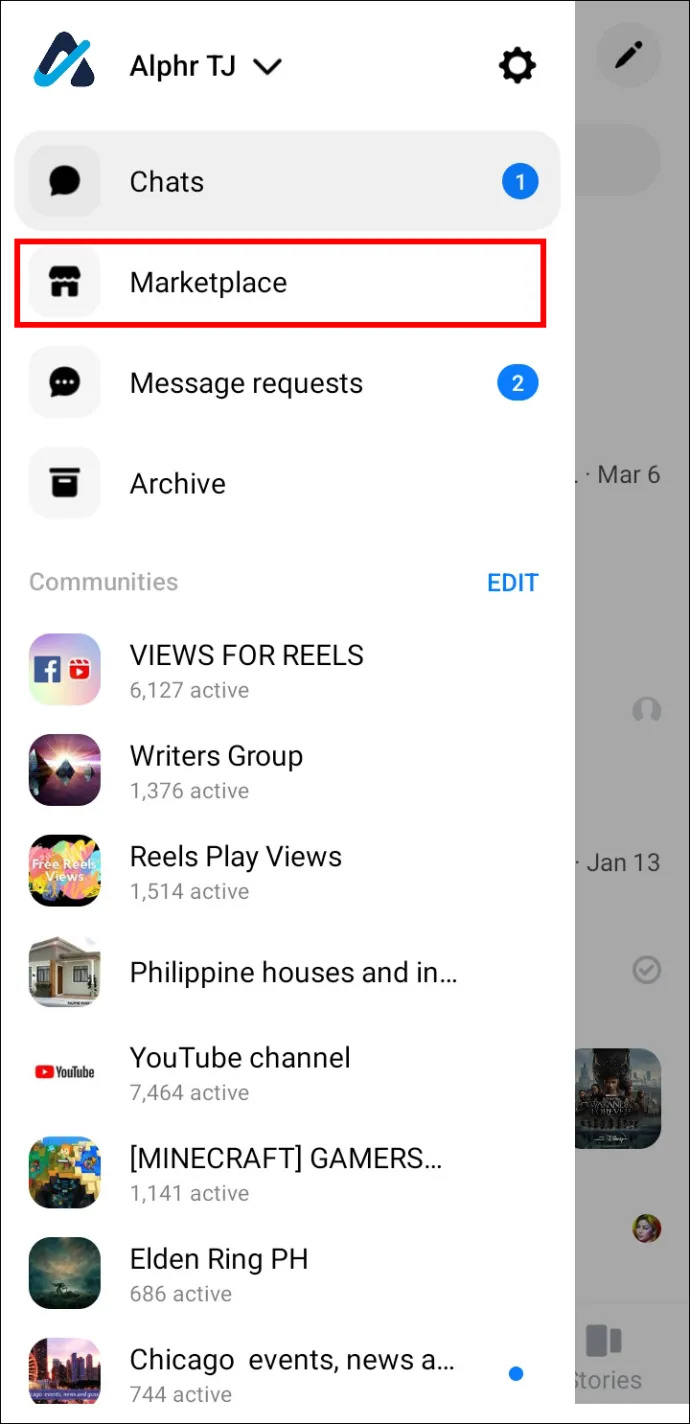
- Tippen Sie darauf und Sie sehen sofort alle Ihre kauf- und verkaufsbezogenen Gespräche.
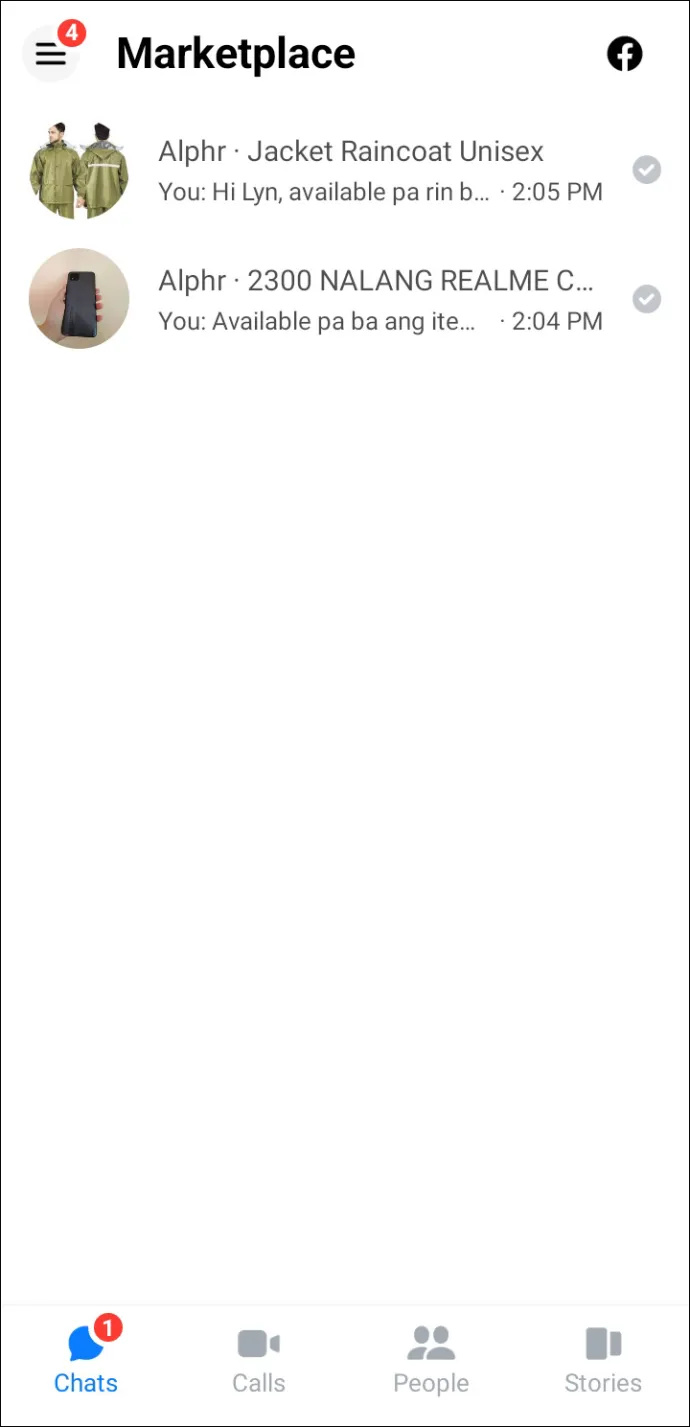
Überprüfen von Marktplatznachrichten über Kaufen und Verkaufen
Auf einem Computer können Sie auch über die Symbole „Kaufen“ oder „Verkaufen“ im Marktplatz auf Ihre Marktplatz-Chats zugreifen. Sie können sie unter „Alle durchsuchen“ und „Benachrichtigungen“ sehen. Klicken Sie auf die für Sie relevante, und Sie gelangen direkt zu Ihren Gesprächen.
Was ist, wenn Sie Ihre Marketplace-Nachrichten nicht finden können?
Manchmal verschwinden Marketplace-Nachrichten aus verschiedenen Gründen. Für Käufer und Verkäufer kann das sehr ärgerlich sein. Meistens sind die Probleme wahrscheinlich auf einen veralteten oder schlecht gecachten Browser zurückzuführen. Nur in einigen Fällen verhindern tiefere technische Probleme, dass Sie Ihre Marketplace-Nachrichten sehen.
Beginnen Sie damit, Ihren Cache zu leeren und temporäre Dateien und Cookies zu löschen. Dadurch wird sichergestellt, dass Ihr Browser die neueste Version der Website anzeigt. Wenn Sie Ihre Marketplace-Nachrichten immer noch nicht sehen können, ändern Sie Ihren Browser, um zu sehen, ob es einen Unterschied macht.
Wenn das Problem nach dem Löschen Ihres Verlaufs und dem Ändern Ihres Browsers weiterhin besteht, überprüfen Sie die sozialen Medien, um festzustellen, ob Meta technische Probleme hat. Sie können den technischen Support auch über Facebook Messenger oder Twitter kontaktieren.
Fehlerbehebung bei schwerwiegenderen technischen Problemen
Sie können mehrere andere Schritte unternehmen, um das Problem anzugehen, bevor Sie sich an Softwarespezialisten wenden.
Aktualisieren Sie Ihr Gerät sowie FB- und Messenger-Apps
Ihre fehlenden Marketplace-Nachrichten wurden möglicherweise nicht geladen, weil Sie eine veraltete Version der FB- und Messenger-Apps verwenden. Es ist auch möglich, dass auf Ihrem Gerät die neueste Softwareversion ausgeführt werden muss. Aktualisieren Sie beide und starten Sie Ihr Gerät neu, bevor Sie erneut versuchen, auf Ihre Marketplace-Nachrichten zuzugreifen.
Überprüfen Sie Ihre Marketplace-Nachrichten auf allen Ihren Geräten
Melden Sie sich als Nächstes auf allen Ihren Geräten bei FB Marketplace an, um festzustellen, ob das Problem mit einem bestimmten Gerät zusammenhängt. Wenn Sie Ihre Nachrichten auf keinem der Geräte abrufen können, überprüfen Sie Ihre Internetverbindung. Wenn Sie andererseits die Nachrichten beispielsweise auf Ihrem Handy, aber nicht auf einem anderen Gerät sehen können, wissen Sie, dass das Problem mit dem Gerät zusammenhängt, und Sie wissen, dass Sie sich auf die Fehlerbehebung dieses Geräts konzentrieren müssen.
Stellen Sie sicher, dass Sie Benachrichtigungen aktiviert haben
Du kannst Benachrichtigungen und Nachrichten nur sehen, wenn du sie in deinen Facebook- und Messenger-Einstellungen aktiviert hast. Melden Sie sich bei FB und Messenger an, besuchen Sie die Einstellungen und klicken oder tippen Sie auf „Benachrichtigungen aktivieren“.
Löschen Sie Facebook und Messenger und installieren Sie sie neu
Als letzten Schritt können Sie Ihre FB- und Messenger-Apps löschen und erneut herunterladen, um zu sehen, ob dadurch Marketplace-Nachrichten sichtbar werden.
Wenden Sie sich an den technischen Support von Meta
Wenn alle oben genannten Schritte das Problem nicht lösen, wenden Sie sich an den technischen Support von Meta. Ihr Konto muss möglicherweise zurückgesetzt werden, oder Aspekte Ihrer Einstellungen müssen möglicherweise neu konfiguriert werden. In jedem Fall verfügen sie über die Erfahrung und das Know-how, um Ihnen dabei zu helfen, Ihre Marketplace-Nachrichten anzuzeigen.
Häufig gestellte Fragen
Ist es sicher, Nachrichten auf Facebook Marketplace zu senden und zu empfangen?
Meta bietet End-to-End-Verschlüsselung für Marketplace-Nachrichten, was bedeutet, dass niemand außer den beiden kommunizierenden Parteien die Gespräche sehen kann, nicht einmal die Mitarbeiter. Wenn Sie auf einen Artikel klicken, können Sie dem Verkäufer eine private Nachricht senden.
Besuchen Sie für zusätzlichen Datenschutz Ihre Marketplace-Einstellungen und aktivieren Sie das Kontrollkästchen „Marketplace privat machen“.
Wie können Sie feststellen, ob ein Betrüger Ihnen auf Marketplace eine Nachricht sendet?
Mehrere verräterische Anzeichen weisen darauf hin, dass Sie es mit einem Betrüger zu tun haben. Wenn Sie denken, dass ein Deal zu gut ist, um wahr zu sein, haben Sie wahrscheinlich Recht. Zweitens, nehmen Sie niemals ihren Vorschlag an, Ihr Gespräch an einen anderen Ort außerhalb der Plattform zu verlegen. Drittens, achten Sie auf jeden, der ein Live- oder Online-Meeting ablehnt. Und schließlich, fallen Sie niemals auf eine Schluchzgeschichte herein.
Was kann ich tun, wenn ich auf Facebook Marketplace betrogen wurde?
Meta hat eine Käuferschutzrichtlinie, die Folgendes abdeckt:
● Nicht autorisierte Käufe
● Nichteinhaltung der Rückerstattungsregeln von Facebook
● Beschädigtes oder falsches Produkt
● Produkt nicht geliefert
Wenn Sie Opfer eines Betrugs geworden sind, versuchen Sie zuerst, mit den Verkäufern zu kommunizieren, um eine Rückerstattung zu beantragen. Wenn sie nicht antworten, wenden Sie sich an Meta und bitten Sie um eine Rückerstattung, während Sie sie über den Betrug informieren. Sie können FB benachrichtigen, indem Sie auf das Profil des Verkäufers klicken und unter „Weitere Optionen“ die Option „Verkäufer melden“ auswählen.
Facebook wird Sie um Beweise bitten, um die Stichhaltigkeit Ihres Falls festzustellen und zu entscheiden, ob die Seite des Verkäufers entfernt werden soll.
Denken Sie daran, die Käuferschutzrichtlinie zu überprüfen, um sicherzustellen, dass Ihr Produkt abgedeckt ist, bevor Sie es kaufen.
Kann ich persönliche Daten auf Marketplace teilen?
Wenn Sie ein privater Käufer oder Verkäufer sind und ein persönliches Treffen vereinbaren, um eine Transaktion abzuschließen, geben Sie niemals persönliche Daten wie Ihre Adresse oder Telefonnummer weiter. Entscheidet euch stattdessen für einen öffentlichen Treffpunkt und bringt einen Freund mit.
Offenbare ich Produktmängel?
Transparenz ist in jedem Verkaufsforum unerlässlich. Wenn Sie einen Artikel verkaufen, der nicht zu 100 % perfekt ist, seien Sie offen darüber, und Sie werden sich auf lange Sicht eine Menge Ärger ersparen. Wenn Sie dies nicht tun, wird Ihre Seite möglicherweise von Facebook wegen Richtlinienverstößen entfernt.
Wie blockiere ich jemanden auf Marketplace?
Tippen Sie auf das Profil der Person, die Sie blockieren möchten, tippen Sie auf Blockieren und bestätigen Sie.
Warum kann ich auf Marketplace keine Nachrichten senden?
Facebook kann Ihre Möglichkeit, Nachrichten zu senden, aus verschiedenen Gründen vorübergehend aussetzen. Möglicherweise haben Sie zu viele Nachrichten gesendet oder einige Ihrer Inhalte haben eine rote Flagge ausgelöst.
Sie können Ihre Sperre aufheben, indem Sie einen Gegenstand entfernen oder die Entscheidung von Meta über das spezielle Formular im Hilfebereich der Plattform anfechten.
Wie schnell muss ich auf Nachrichten auf Marketplace antworten?
Die besten Kundendienstpraktiken empfehlen, so schnell wie möglich zu antworten. Facebook schlägt vor, nicht länger als zwei Werktage zu warten. Als Käufer wissen Sie, wie irritierend Warten sein kann, also je früher, desto besser.
Marktplatz-Nachrichten optimal nutzen
Marketplace bietet Unternehmen eine Welt voller Möglichkeiten. Nachdem Sie diesen Artikel gelesen haben, wissen Sie, wie Sie auf Ihre Nachrichten zugreifen, und es liegt an Ihnen, einen hervorragenden Kundenservice zu bieten. Nähern Sie sich Marketplace mit der gleichen Hingabe wie Ihre Website, um Ihre Reichweite und Glaubwürdigkeit zu maximieren. Schließlich geht es darum, Vertrauen aufzubauen, damit Verkäufer sich darauf freuen, mit Ihnen Geschäfte zu machen.
So entfernen Sie einen Hyperlink in Word









